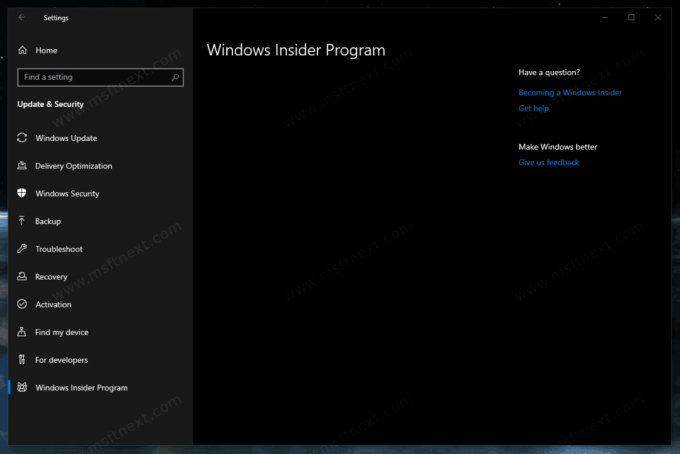A página de configurações do programa Fix Insider está vazia ou em branco no Windows 10
Como corrigir a página de configurações do programa Insider vazia (em branco) no Windows 10
Como você já deve saber, o programa Windows Insider inclui vários anéis (níveis) que definem com que frequência você receberá atualizações de aplicativos e novas compilações do Windows, e quão estáveis eles serão. O toque pode ser alterado em Configurações, em Atualização e segurança> Programa Windows Insider (e com um ajuste de registro). Se a página do programa Windows Insider aparecer preta em Configurações, você pode tentar resolver o problema conforme descrito nesta postagem.
Propaganda
Atualmente, o Programa Windows Insider tem os seguintes anéis.
- Fast Ring: versões principais de build, muito poucos builds de manutenção.
- Anel lento: construção principal com pequenas correções de construção anexadas.
- Anel de visualização da versão: Mudança de build principal em um marco de lançamento e, em seguida, uma série contínua de Builds de manutenção até que o próximo marco de lançamento seja alcançado.
Além disso, havia um anel Skip Ahead especial, que aprimora o anel Fast, fornecendo acesso antecipado à borda sangrenta compilações que representam uma versão do Windows que será lançada DEPOIS da próxima atualização de recursos, por exemplo, (Windows atual versão) +2. A Microsoft não usa mais este anel para fornecer atualizações de build.
Se desejar alterar o anel do Programa Insider, você pode encontrar um problema de que a página Configurações do Programa Insider está em branco ou vazia.
Para corrigir as configurações do programa Insider, a página está vazia ou em branco no Windows 10
- Abra um console PowerShell elevado.
- Na janela elevada do PowerShell, copie e cole o seguinte comando, tudo de uma vez, e pressione Enter para executá-lo.
$ path = "HKLM: \ SOFTWARE \ Microsoft \ Windows \ CurrentVersion \ Policies \ DataCollection"$ valor = "3"New-ItemProperty -Path $ path -Name AllowTelemetry -Value $ value -Type Dword -ForceNew-ItemProperty -Path $ path -Name MaxTelemetryAllowed -Value $ value -Type Dword -Force - Reinicie o Windows 10.
O que está acontecendo aqui
A página Configurações do programa Insider requer o Recurso de coleta de dados para ser definido como 'Full'. Se não estiver definido como Completo, você não poderá participar do programa Windows Insider. Ter o recurso Coleta de dados definido com qualquer outro valor provavelmente quebrará a página do Insider em Configurações. Usando o comando PowerShell acima, você forçará a configuração do recurso Coleta de dados como 'Completo'.
O Windows 10 vem com o recurso de telemetria habilitado por padrão, que coleta a atividade do usuário e a envia para a Microsoft. Esses serviços coletam várias informações sobre o software instalado em seu PC e até mesmo dados pessoais armazenados em seu computador. A Microsoft afirma que eles não podem ser usados para identificá-lo pessoalmente.
Nota: Se o comando acima falhar em mudar o Registro, então você precisa mudar o permissões para o Coleção de dados Chave do registro. O procedimento é descrito em detalhes abaixo.
Alterar as permissões da chave de registro
- Abra o Editor de registro.
- Navegue até a chave
HKEY_LOCAL_MACHINE \ SOFTWARE \ Microsoft \ Windows \ CurrentVersion \ Policies. - Clique com o botão direito em Políticas à esquerda e selecione Permissões do menu. O menu é assim.

- Clique no botão Avançado.
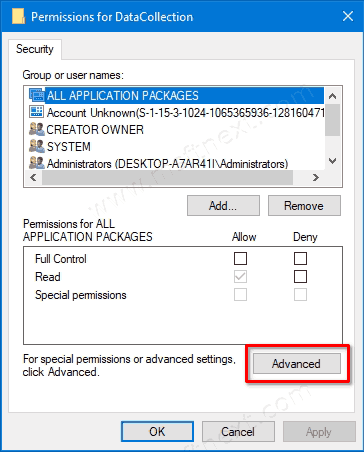
- Defina o proprietário para SISTEMAse estiver definido para algo diferente. Introduzir o
Sistemavalor como o nome do usuário após clicar no link 'Alterar' e clicar em Verifique os nomes. - Clique no botão Desativar herança.

- Na próxima caixa de diálogo, selecione Converter permissões herdadas em permissões explícitas neste objeto.

- Agora clique em Habilitar herança.
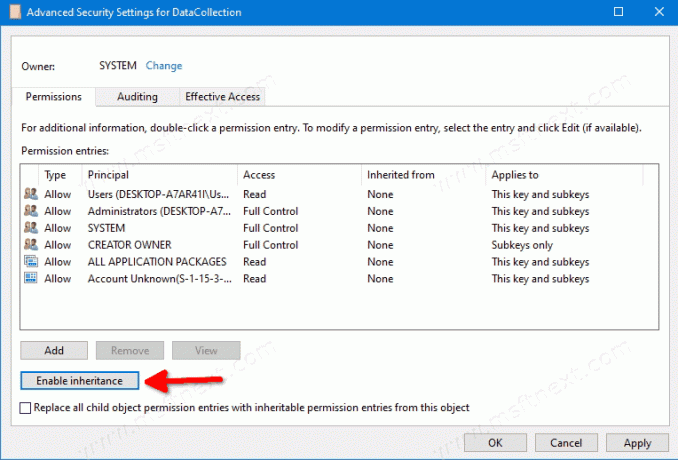
Isso corrigirá as permissões do Registro se elas forem quebradas.
Agora, execute os comandos do PowerShell acima novamente para corrigir a página do programa Insider nas configurações do Windows 10.
É isso.
Muito obrigado a msftnext por compartilhar esta dica.